Kako omejiti dostop do fotoalbuma v iPhonu

V sistemu iOS 17 so bila dovoljenja aplikacij razširjena za dostop do foto albumov v napravi, kar vam omogoča uporabo poljubnih slik in videoposnetkov.

V sistemu iOS 17 so bila dovoljenja aplikacij razširjena za dostop do foto albumov v napravi, kar vam omogoča uporabo poljubnih slik in videoposnetkov. Prej, od iOS 17 in starejših, so imele aplikacije, ko so morale dostopati do albumov, le možnost izbire Zavrni in Dovoli popoln dostop. Z novo možnostjo v iOS 17 je uporabnikom lažje omejiti dostop do foto albumov v iPhonu. Spodnji članek vas bo vodil, kako omejiti dostop do foto albumov v iPhonu.
Navodila za omejitev dostopa do foto albumov iPhone
Ko prvič namestite aplikacijo, ki je potrebna za dostop do fotoalbuma v vašem telefonu, bo na voljo dodatna možnost za omejitev dostopa, ki jo lahko nastavimo. Kliknite, če želite omejiti dostop do fotoalbuma aplikacije.
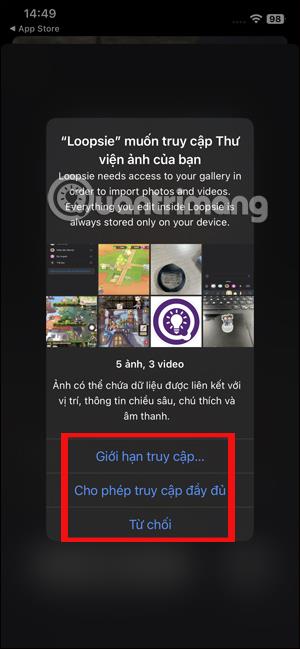
Za nameščene aplikacije jih boste prilagodili v nastavitvah.
Korak 1:
V vmesniku telefona kliknite Nastavitve. Nato poiščete aplikacijo, v kateri želite prilagoditi dostop do albuma v telefonu.
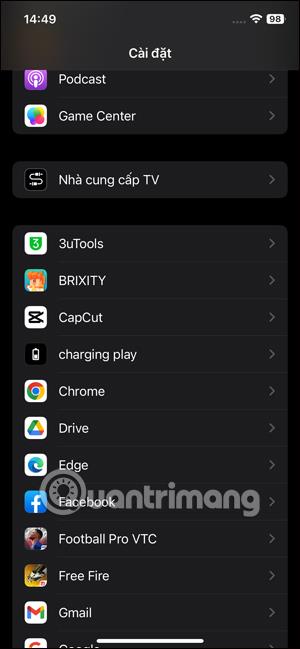
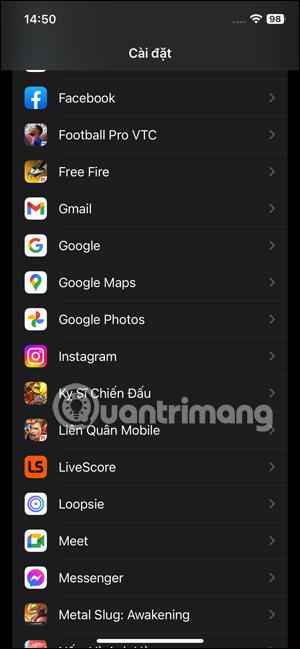
2. korak:
V vmesniku za prilagajanje pravic dostopa za aplikacijo kliknite Fotografije , da jih znova prilagodite. Zdaj boste videli 3 možnosti za dostop do albuma aplikacije, ki jih lahko prilagodimo.
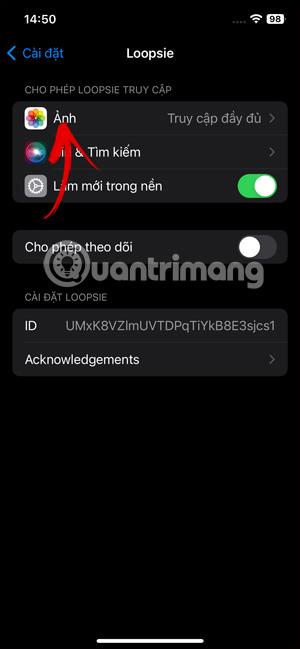
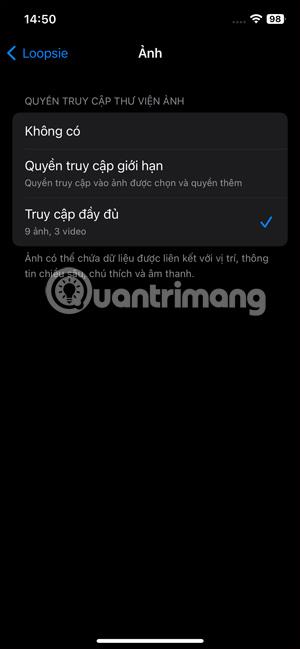
3. korak:
Če tapnete Omejen dostop, boste lahko izbrali, do katerih fotografij ali videoposnetkov ima aplikacija dostop . Kliknemo na fotografije in videoposnetke in nato kliknemo Končano, da shranimo.
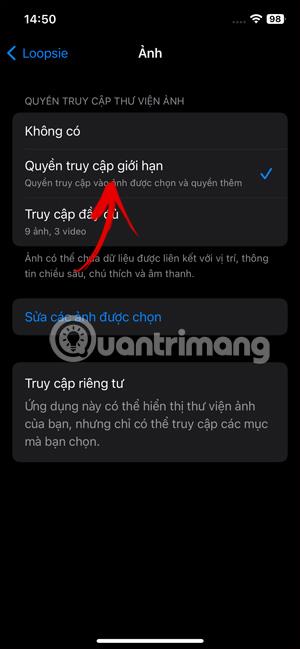
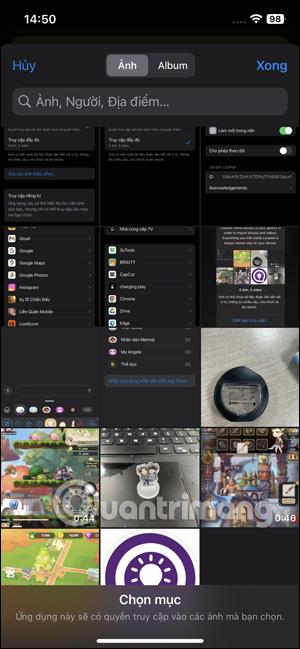
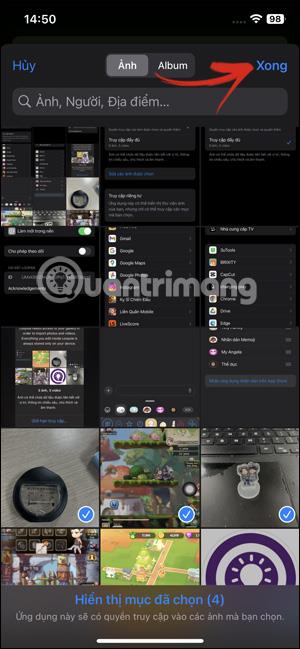
4. korak:
Tako imate omejen dostop do fotografij in videoposnetkov, ki jih aplikacija lahko uporablja. Pri uporabi fotografij v telefonu bo aplikacija uporabila samo slike in video posnetke, ki ste jih izbrali.
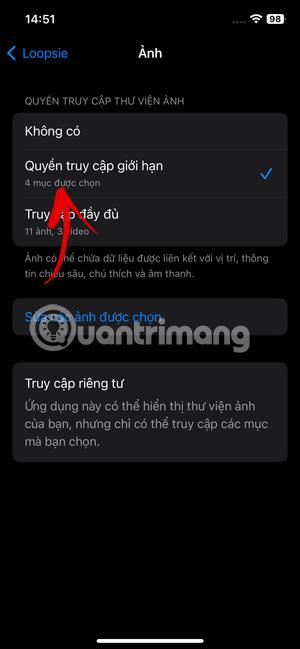
Poleg tega lahko prilagodite tudi druge pravice dostopa do aplikacije, če želite.
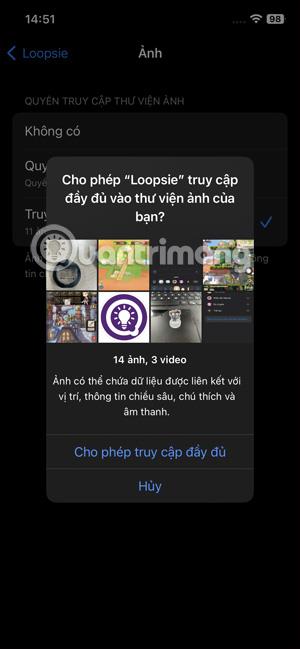
Video vadnica za omejitev dostopa do albuma v iPhonu
Preverjanje zvoka je majhna, a precej uporabna funkcija na telefonih iPhone.
Aplikacija Photos v iPhonu ima funkcijo spominov, ki ustvarja zbirke fotografij in videoposnetkov z glasbo kot film.
Apple Music je izjemno zrasel, odkar je bil prvič predstavljen leta 2015. Do danes je druga največja plačljiva platforma za pretakanje glasbe na svetu za Spotifyjem. Poleg glasbenih albumov je Apple Music dom tudi na tisoče glasbenih videoposnetkov, radijskih postaj 24/7 in številnih drugih storitev.
Če želite v svojih videoposnetkih glasbo v ozadju ali natančneje, posneti predvajano skladbo kot glasbo v ozadju videoposnetka, obstaja izjemno preprosta rešitev.
Čeprav ima iPhone vgrajeno aplikacijo Vreme, včasih ne nudi dovolj podrobnih podatkov. Če želite nekaj dodati, je v App Store na voljo veliko možnosti.
Poleg skupne rabe fotografij iz albumov lahko uporabniki dodajajo fotografije v skupne albume v napravi iPhone. Fotografije lahko samodejno dodate v albume v skupni rabi, ne da bi morali znova delati iz albuma.
Obstajata dva hitrejša in enostavnejša načina za nastavitev odštevanja/časovnika na napravi Apple.
App Store vsebuje na tisoče odličnih aplikacij, ki jih še niste preizkusili. Običajni iskalni izrazi morda ne bodo uporabni, če želite odkriti edinstvene aplikacije, in ni zabavno spuščati se v neskončno pomikanje z naključnimi ključnimi besedami.
Blur Video je aplikacija, ki zamegli prizore ali katero koli vsebino, ki jo želite v telefonu, da nam pomaga dobiti sliko, ki nam je všeč.
Ta članek vas bo vodil, kako namestiti Google Chrome kot privzeti brskalnik v sistemu iOS 14.









